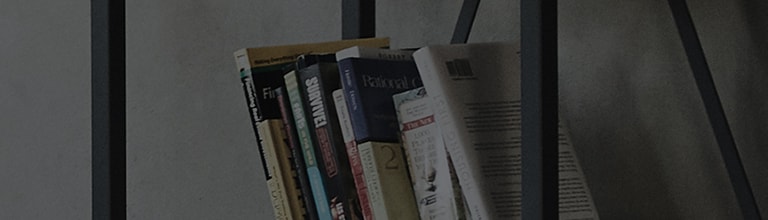Actualización automática
Al encender el equipo se mostrará la pantalla el Menú de Actualización. Selecciona la opción deseada y presiona ENTER. Se mostrará la siguiente pantalla.
Actualización manual
- Antes de actualizar el software retira cualquier dispositivo externo (Cd o USB) de la unidad.
- Antes de actualizar el software, apaga y prende el equipo.
- Durante la actualización de software no debes apagar el equipo, desconectar el cable de poder o presionar cualquier tecla.
- Al cancelar la actualización apaga el equipo y enciéndelo nuevamente para obtener un desempeño estable.
- No se puede actualizar el equipo con versiones de software anteriores.
- Al presionar ENTER durante la verificación de actualización el proceso finalizará.
- Si no hay ninguna actualización disponible se mostrará el mensaje “No se ha encontrado ninguna actualización”. Presiona ENTER para volver al Menú (HOME).
- No apagues el equipo durante la actualización de software.
- Si el software cuenta con la actualización por medio de un driver, se podrá abrir la bandeja de CD durante la actualización.